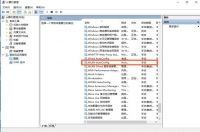史上最全的组装电脑教程详情:
对于组装电脑,相信很多朋友都不会陌生,对如要自己DIY组装一台电脑出来,相信很多网友还不会。今天百事网小编为大家带来史上最全面的电脑组装全过程,其中详细介绍了主板、CPU、内存、显卡、硬盘、光驱、机箱、电源连线、主板跳线、显示器,以及鼠标键盘的全面组装电脑步骤图解,可以很好的帮助小白朋友,从不懂到全面了解DIY组装电脑的全过程。
类似精彩:电脑组装图文教程:90后MM手把手教你组装电脑
自己组装电脑
组装电脑报价单
电脑组装配置单
组装电脑教程
手工地毯编织
怎样组装电脑
组装电脑价格表
便宜组装电脑
史上最全的组装电脑教程>>.点击图片翻页阅读 (1/45)
图为主板图解 (2/45)
电脑定尺飞锯机的制造专家
沈阳盛通研制飞锯机,定尺精度高.可靠性强. 柔性控制消除机械冲击,热线:024-62692638.
主板作为电脑的母板,连接着所有的电脑硬件,图为DIY硬件连接主板接口示意图 (3/45)
组装电脑教程
自己组装电脑
组装电脑报价单
宝宝鞋编织
编织图解
怎样组装电脑
组装电脑价格表
编织绳子
图为组装电脑安装流程图 (4/45)
便宜组装电脑
组装电脑报价单
混凝土摊铺机
oa系统
手工制作
混凝土布料机
折纸大全
混凝土切缝机
图为主板前置引线连接示意图 (5/45)
组装电脑第一步:先将主板从包装袋中取出,并放置在工作台上 (6/45)
组装电脑报价单
便宜组装电脑
毛线手工编织包
组装电脑教程
毛线编织
手工地毯编织
如何组装电脑
小型压路机
再插入CPU之前,先将锁杆拉起,是锁杆垂直于主板面 (7/45)
图为CPU安装图解,方法是将CPU插入插槽中 (8/45)
在插入CPU时一定要注意CPU针脚的方向,插槽缺角必须对应CPU缺角 (9/45)
放下插杆上的锁杆,锁紧CPU即可完成CPU的安装操作 (10/45)
CPU安装到主板后,接下来我们要做的就是安装CPU风扇了 (11/45)
首先在CPU表面均匀涂抹一层硅胶,有助于将热量由处理器传导至散热装置上 (12/45)
将CPU风扇的固定插脚固定在主板上,保证CPU与散热风扇之间的紧密接触 (13/45)
最后按照主板说明书,将散热器风扇的电源插头插入主板对应的供电插槽中,完成CPU风扇的安装 (14/45)
接下来安装内存条,方法是首先将主板上的内存插槽两头的夹角往两边掰开 (15/45)
将内存条金手指的缺口对中内存插槽内的突起,垂直放在插槽上,用力下压,知道内存条插槽两头的夹脚自动卡主内存条便可松手 (16/45)
将主板以斜入方式放入机箱,先对准并放下I/O接口的那边,再放下另一边即可 (17/45)
放置完毕后,赢确认机箱后侧的输出口是否对中主板对应的位置 (18/45)
检查金属螺丝柱或塑料钉是否与主板的定位孔相对应,然后将主板固定在机箱中 (19/45)
接下来安装电源,首先将电源对应放入机箱上方,如图 (20/45)
放好位置后,在机箱的后侧使用螺丝将电源固定即可 (21/45)
接下来是安装显卡,首先将显卡插入主板上的独立显卡插槽(非独显用户,请跳过此步) (22/45)
目前绝大多数主板都集成了声卡与网卡(有点废话了) (23/45)
接下来安装硬盘,首先将硬盘插入到硬盘的固定架上 (24/45)
使用螺丝固定硬盘 (25/45)
接下来安装光驱,首先拆下机箱前的光驱挡板(无光驱用户,跳过此步) (26/45)
将光驱向里退,使其完全进入机箱的内部,并且使光驱的前表面与机箱办相平 (27/45)
使用螺丝固定光驱 (28/45)
将SATA数据线的另一端接到硬盘上的SATA接口 (29/45)
将硬盘数据线的另外一端连接主板的IDE接口 (30/45)
将IDE数据线的另一端连接到光驱的IDE接口 (31/45)
接下来连接电源线,将电源盒引出的主板电源插头插入主板上的电源插座中 (32/45)
将一条较小的供电接口连接在主板靠近CPU插座旁的一个连接口上 (33/45)
图为连接硬盘电源线 (34/45)
图为连接光驱电源线 (35/45)
最后一步就是连接机箱控制开关与主板之间的连线,由机箱面板上引出的导线有很多,对应的线有电源开关、复位开关、电源灯、硬盘灯、扬声器等。 (36/45)
一般情况下,这些连接先的接口都标有英文标注,插入主板时,我们对号入座即可 (37/45)
完成了机箱内部的电源和数据线的连接后,盖好机箱两侧的盖板 (38/45)
在连接显示器时,需要注意信号线提醒接口的方向 (39/45)
连接键盘时,如果键盘是PS2接口,一般将键盘插头连接至机箱后的紫色接口中,连接时注意插头针脚与接口针孔的对应 (40/45)
连接鼠标时,如果鼠标是PS2接口,一般将鼠标插头连接至机箱后的绿色接口中,连接时注意插头针脚接口针孔的对应 (41/45)
另外如果是USB鼠标/键盘/摄像头,则可以直接插入任意的USB接口中 (42/45)
如果还有耳机或者音箱的话,将其音源线接口连接到主机背面的声卡对应插口中(通常是绿色的插口) (43/45)
接下来将网线的水晶头插图网卡接口中 (44/45)
最后连接机箱电源线和显示器电源线即可完成电脑组装操作,完成后,进行开机测试,可以正常开机点亮后,即可开始安装系统使用了 (45/45)